Um die Windowseigenen Wiederherstellungspunkte zu verwenden möchte ich mir hier ein paar kleine Merker festhalten.
Um mit Wiederherstellungspunkten und der PowerShell arbeiten zu können, müssen wir diese mit Administrator-Rechten starten.
Einzuschalten gehen diese mit folgendem Befehl, und als Parameter muss das Laufwerk mit angegeben werden:
Enable-ComputerRestore "C:\"
Ausschalten geht demzufolge mit:
Disable-ComputerRestore c:
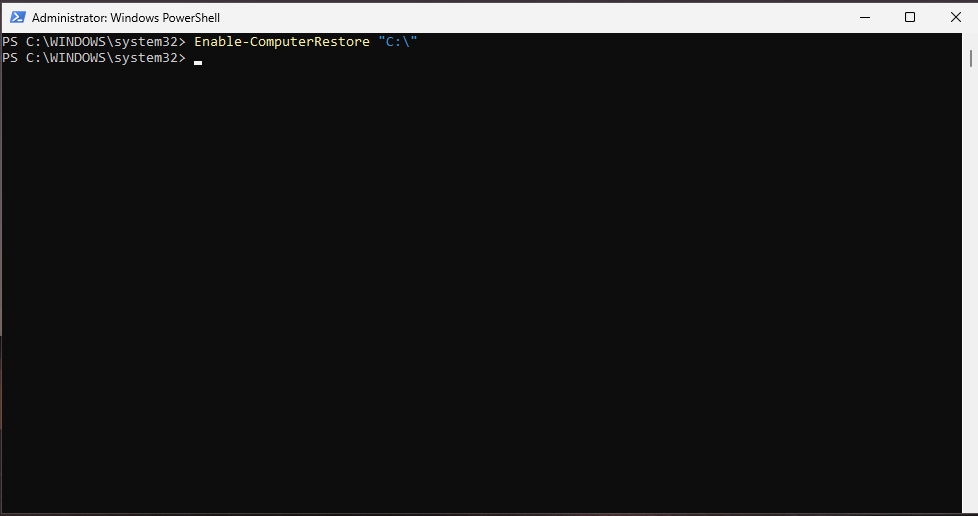
Um einen ersten Wiederherstellungspunkt zu erstellen reicht dann folgender Befehl. Nach wenigen Sekunden ist dieser erstellt.
Checkpoint-Computer "27.12.2023 Test 1"
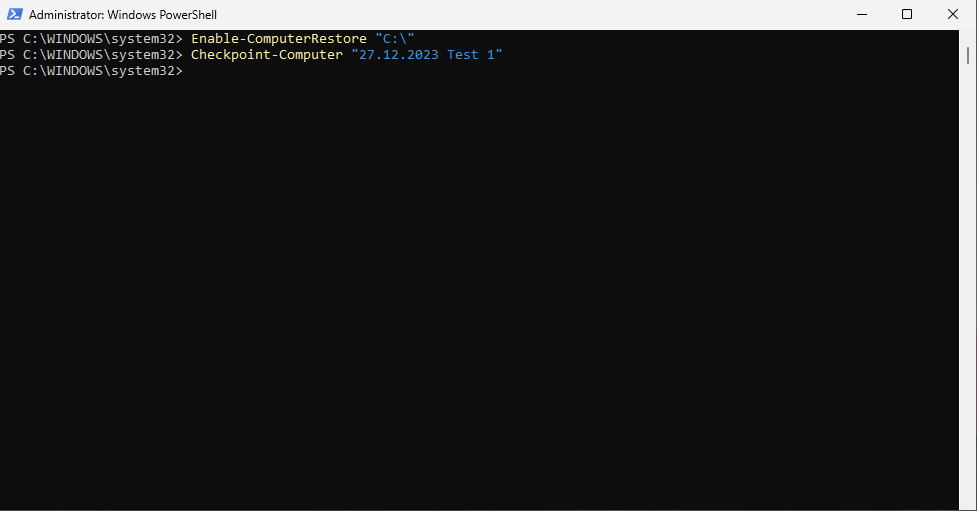
Möchte man in kurzer Zeit einen weiteren Wiederherstellungspunkt setzen, so quittiert die Powershell dies mit einer entsprechenden Fehlermeldung.
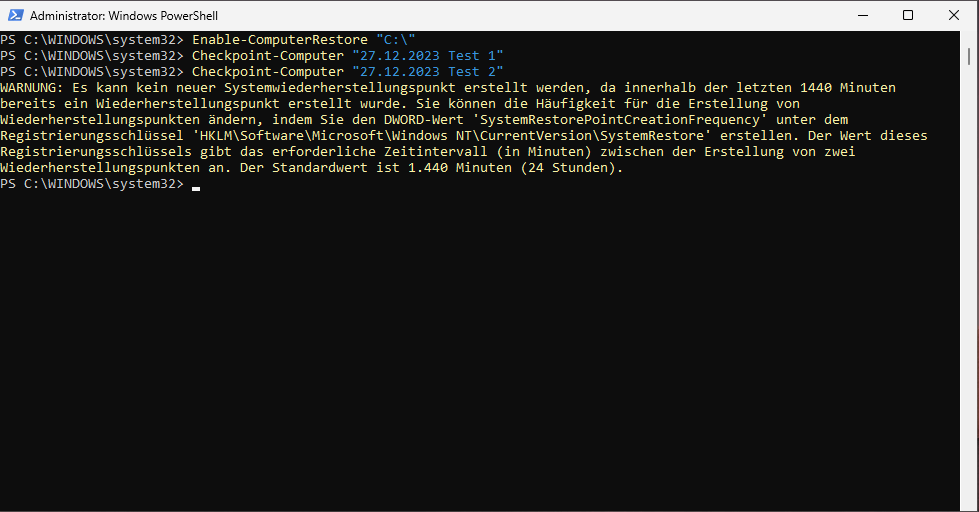
Möchte man eine Übersicht der vorhandenen Wiederherstellungspunkte sich anschauen, so reicht folgender Befehl:
Get-ComputerRestorePoint
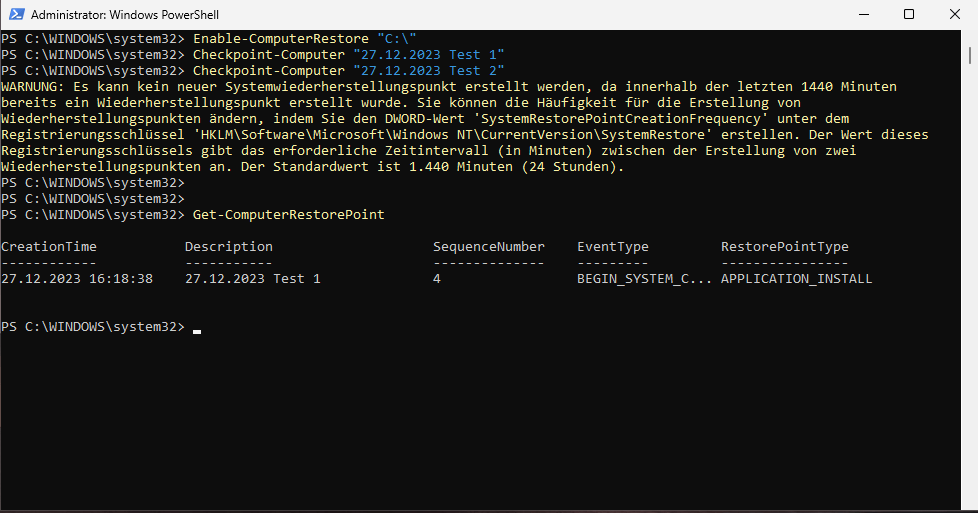
Um zu einem früheren Zeitpunkt zurück zu gehen, reicht folgender Befehl und als Nummer die bei SequenceNumber bei Get-ComputerRestorePoint steht. Im Beispiel hier die Nummer 4
Restore-Computer -RestorePoint 4
Nach einer kurzen Zeit und Neustart des Computers ist man zu dem früheren Zeitpunkt zurückgelangt.
Mit dem Befehl vssadmin list shadows bekommt man ebenfalls eine Liste der Wiederherstellungspunkte. Mit der Shadow Kennung und der Laufwerksbezeichnung ( im Beispiel c: ) kann man auch einfach den letzten Wiederherstellungspunkt löschen.
vssadmin delete shadow /for=c: /oldest

Mit folgendem Einzeiler kann man auch alle Wiederherstellungspunkte auf einmal löschen
vssadmin delete shadows /all